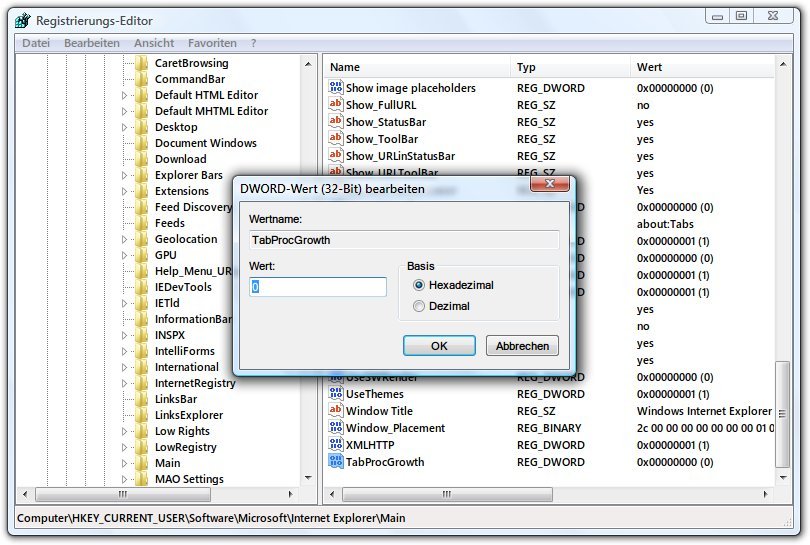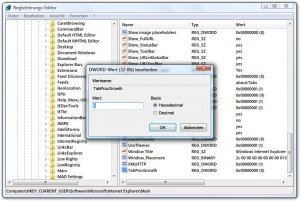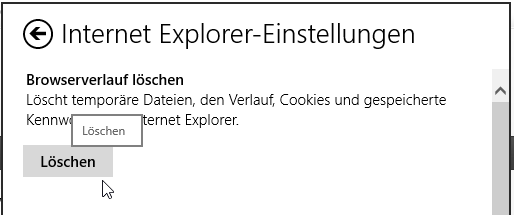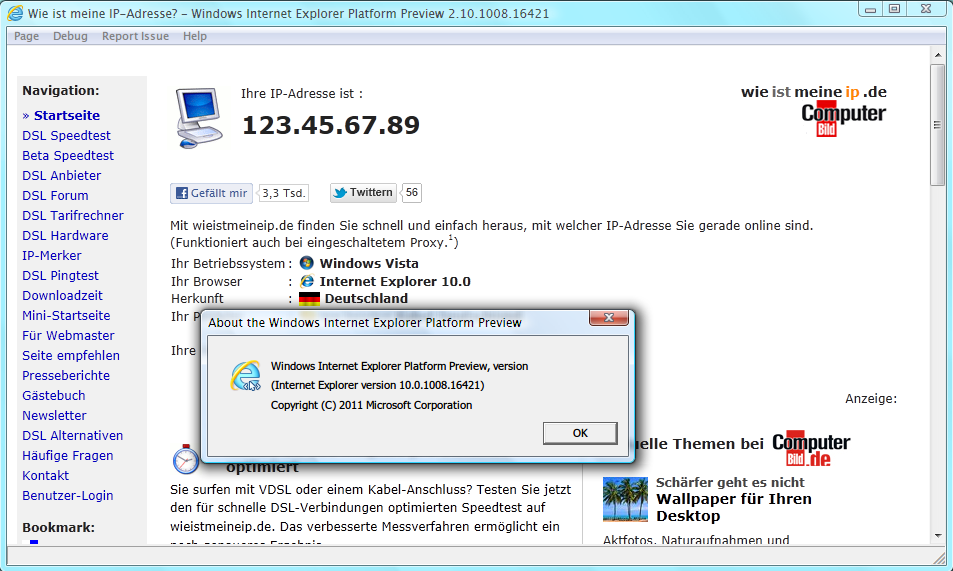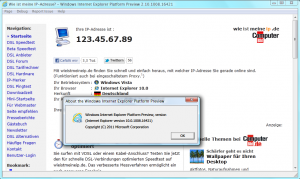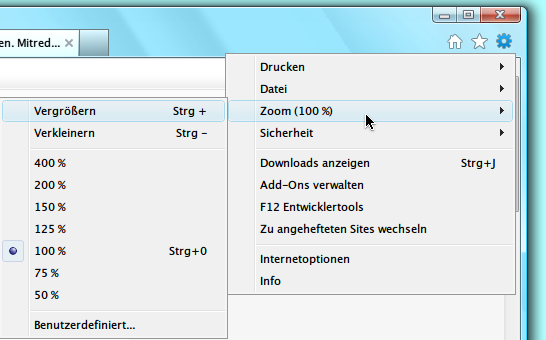03.08.2012 | Tipps
Mit einigen kostenlosen Programmen erhalten Sie „frei Haus“ auch das Browser-Add-on Babylon Toolbar. Möglicherweise können Sie mit dieser Erweiterung jedoch nicht allzu viel anfangen – sie verlangsamt aber den Start Ihres Webbrowsers. Gut, dass Sie die Babylon Toolbar deinstallieren können. (mehr …)
19.07.2012 | Tipps
Internet Explorer, Firefox, Chrome, Safari, Opera – das sind nur die fünf bekanntesten Browser, mit denen man im Internet surfen kann. Es gibt noch mehr. Klar, dass Microsoft seinen eigenen Browser favorisiert und am liebsten jedem Windows-Benutzer unterjubeln möchte.
Darf Microsoft aber nicht: Seit drei Jahren schreibt die EU-Kommission Microsoft vor, jedem Windows-Benutzer die Wahl zu lassen, mit welchem Browser er arbeiten möchte. Doch viele Windows-Benutzer haben diese Auswahl gar nicht. Jetzt drohen Microsoft empfindliche Bußgelder.
Eine technische Panne soll der Grund dafür sein, dass Microsoft nicht mehr allen Windows-Benutzern in Europa die Wahl lässt, mit welchem Browser sie arbeiten wollen. Wer Windows 7 Service Pack 1 benutzt, bekommt nur den Internet Explorer angeboten, alle anderen Browser bleiben versteckt – wie früher. Ein klarer Verstoß gegen die Vorgaben der EU-Kommission. Jetzt drohen empfindliche Bußgelder.
Dass Microsoft gegen die Anordnung verstößt, ist nicht zu entschuldigen. Allerdings haben wir heute eine ganz andere Situation als vor drei Jahren. Der Internet Explorer ist nicht mehr dominierend am Markt. Die meisten Computerbenutzer wissen längst, dass es andere Browser gibt, die teilweise auch besser sind.
Der Schaden, dass nicht mehr jeder Windows-7-Benutzer eine Browser-Auswahl zu sehen bekommt, hält sich also in Grenzen. Anderenfalls wäre der Lapsus wohl auch kaum monatelang unentdeckt geblieben. Außerdem sei die Frage erlaubt, wieso zum Beispiel nicht auch Apple seinen Kunden alle Browser anbieten muss. Stattdessen ist ausschließlich der Apple-eigene Browser Safari vorinstalliert. Ohne Bußgeld. Ungerecht.
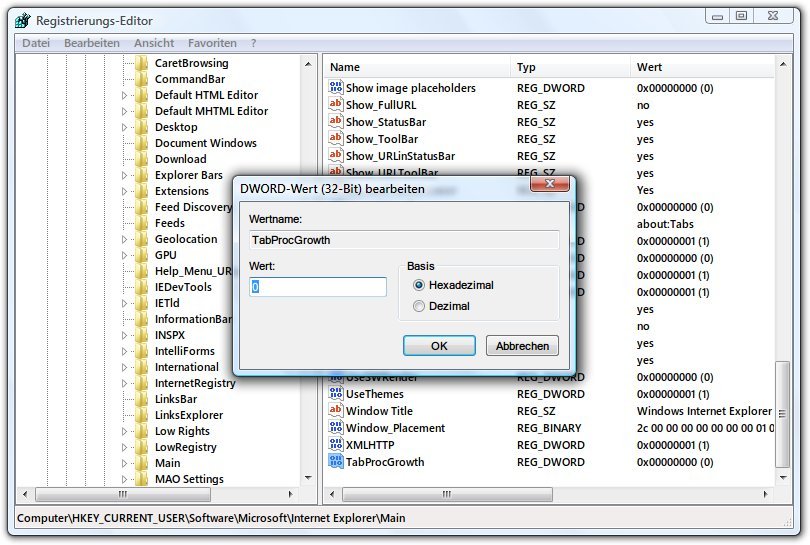
05.07.2012 | Tipps
Wenn Sie einige Bilder auf Webseiten mit Internet Explorer abspeichern, müssen Sie bei jedem neuen Tab wieder den Ziel-Ordner neu einstellen. Denn jedes Mal, wenn Sie zum ersten Mal mit der rechten Maustaste auf ein Bild klicken und dann „Bild speichern unter…“ wählen, wird wieder der Standard-Ordner für Bilder angezeigt.
Das liegt daran, dass Internet Explorer für jeden neuen Tab einen eigenen Prozess startet. Hängt einmal eine Webseite, wird so nicht der gesamte Browser zum Absturz gebracht. Leider bewirkt diese Trennung auch: Der Ordner, den Sie beim Speichern von Bildern wählen, wird für jeden neuen Tab wieder zurückgesetzt.
Wenn Sie wollen, können Sie die Prozess-Trennung entfernen. Dazu beenden Sie Internet Explorer, drücken gleichzeitig [Windows] + [R], geben regedit ein, klicken auf „OK“ und schalten jetzt auf der linken Seite zum Pfad „HKEY_CURRENT_USER\Software\ Microsoft\Internet Explorer\Main“. Klicken Sie dann auf der rechten Seite mit der rechten Maustaste in den leeren Bereich und wählen „Neu, DWORD-Wert“. Nennen Sie den neuen Wert TabProcGrowth, und doppelklicken Sie dann darauf. Der Wert sollte 0 sein.
Ab sofort merkt sich Internet Explorer immer, welchen Pfad Sie beim Speichern von Bildern eingestellt haben.
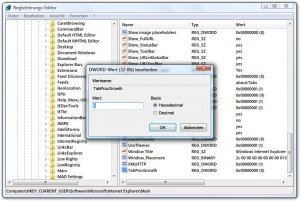
28.06.2012 | Tipps
Viele Gratis-Programme installieren eigene Symbolleisten mit Werbe-Funktionen für den Microsoft-Browser Internet Explorer. Bleiben sie alle eingeschaltet, startet der Browser mit der Zeit immer langsamer, und reagiert träger auf Eingaben. Die Lösung: Schalten Sie alle Symbolleisten und Add-ons aus, die Sie gar nicht verwenden. (mehr …)
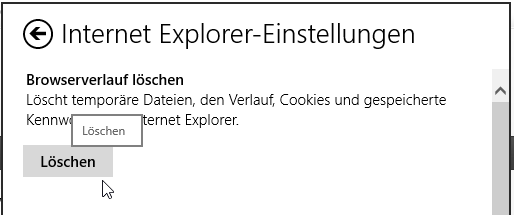
05.06.2012 | Tipps
Passend zum neuen Metro-Design der Oberfläche von Windows 8 hat man bei Microsoft auch den Browser aufpoliert. Wer auf dem Startbildschirm auf die „Internet Explorer“-Kachel tippt, sieht einen stark vereinfachten Browser mit kaum mehr als einer Adresszeile. Auch bei dieser Version von IE können Sie den Verlauf der Webseiten löschen, die Sie in letzter Zeit besucht haben. (mehr …)
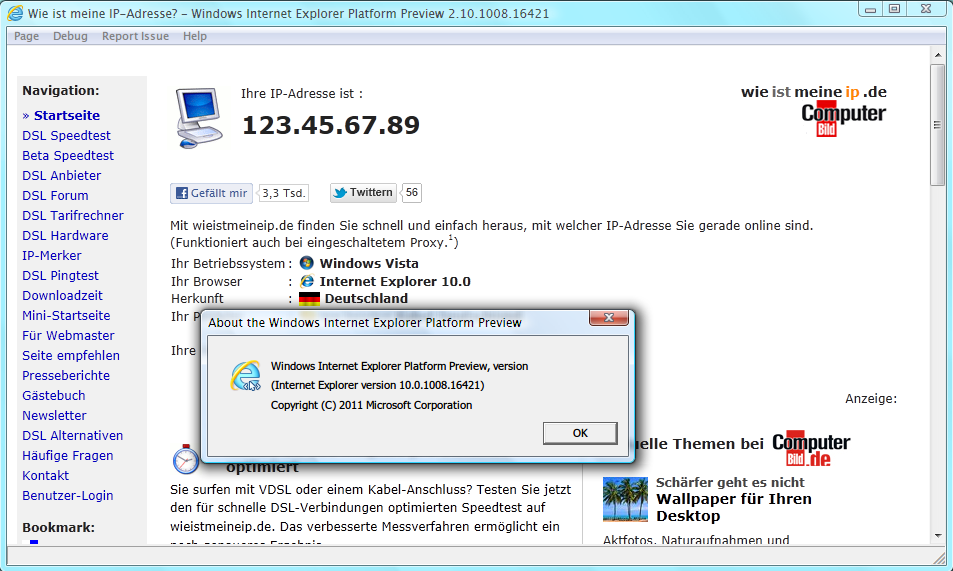
24.05.2012 | Tipps
Webseiten werden nicht mit allen Browsern gleich gut angezeigt. Allgemein gilt: Je neuer der Browser, desto besser werden Web-Standards unterstützt. So auch beim Internet Explorer: Version 9 hat weniger Probleme mit aktuellen Webseiten als noch IE8 oder IE7. Für Windows 8 arbeitet Microsoft am nächsten Browser-Update: Internet Explorer 10 steht bereits in den Startlöchern. Wer den aktuellen Zwischenstand begutachten will, kann die sogenannte Platform Preview herunterladen.
Unterstützt werden Windows 7 und 8 – in Windows Vista lässt sich die Vorabversion nicht installieren. Normalerweise. Denn das Installations-Programm der Platform Preview fragt die Versionsnummer des Betriebssystems ab. Im Falle von Vista sehen Sie dann nur den Hinweis: „Windows Internet Explorer Platform Preview does not support any operating system earlier than Windows 7.“
An und für sich spricht aber nichts dagegen, die Vorschauversion von IE10 auch in Windows Vista zu installieren. Wenn Sie folgende modifizierte Datei herunterladen und ausführen, gibt’s auch bei Vista Service Pack 2 keine Probleme:
[wpfilebase tag=’attachments‘]
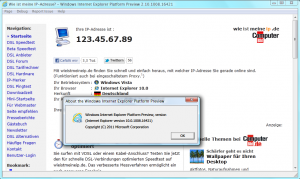

30.04.2012 | Tipps
Bestimmt haben auch Sie bestimmte Webseiten, die Sie immer wieder besuchen – vielleicht sogar täglich. Damit Sie die Internet-Adressen nicht immer wieder von Hand eingeben müssen, können Sie sie mit Internet Explorer als Favoriten ablegen. Die meisten Favoriten werden sogar mit einem kleinen Symbol der Webseite angezeigt, dem sogenannten Fav-Icon. Internet Explorer neigt allerdings zur Vergesslichkeit: Nach einiger Zeit verschwinden diese Webseiten-Symbole der Favoriten, und Sie sehen nur noch das Standardsymbol.
Genauer gesagt passiert das immer dann, wenn der IE seinen Zwischenspeicher bereinigt – oder wenn Sie das tun, zum Beispiel mit dem Putz-Programm CCleaner. Sie können die verschwundenen Fav-Icons, also Webseiten-Symbole, jedoch wiederherstellen. Dazu laden Sie das freie Hilfsprogramm FavIconizer des Schweizer Programmierers Stefan Küng herunter.
Das Tool benötigt keine Installation, sondern kann nach dem Download direkt gestartet werden. Klicken Sie dann auf den obersten Knopf „Find missing FavIcons“. Einige Augenblicke später sind die fehlenden Symbole wieder vorhanden!
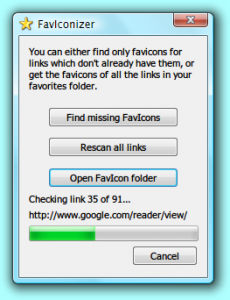
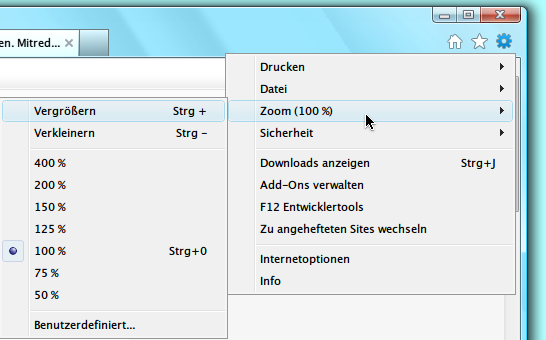
29.04.2012 | Tipps
Lesen am Bildschirm ist erwiesenermaßen anstrengender als vom Papier. Hinzu kommt noch: Manche Webseiten verwenden von Haus aus eine sehr kleine Schriftgröße. Gut, dass man sich behelfen kann: Alle aktuellen Browser – einschließlich Internet Explorer – können die Anzeige zoomen. Die Funktion vergrößert eine komplette Webseite mitsamt allen Menüs. So lässt sich auch das, was klein ist, besser lesen. (mehr …)